Lxf112 се промени разпределението
Искате ли да опитате най-новите дистрибуции, но се страхуват да загубят придобити преумора? Нийл Botvik научите как да извлечете най-доброто от двата свята.
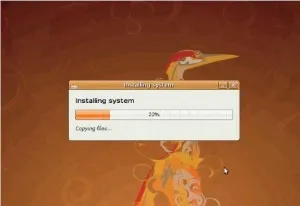
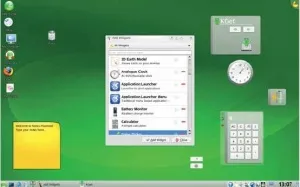
Последното официално броя на Линукс дистрибуции, като се има предвид броя "в ада и повече." Това е добре, защото това дава голям избор и избор създава свобода и свобода, след като всичко е наред, нали?
Понякога тя може да изглежда, че изборът на прекалено голям, но няма съмнение, че голямо разнообразие от дистрибуции на Linux прави по-интересно. Въпреки това, тестване на нови системи ще бъде по-трудно, отколкото експерименти с друг уеб браузър, текстов редактор, или дори десктоп среда. Преминаване към друга дистрибуция означава форматиране на поне част от твърдия ви диск и конфигурацията на системата от нулата. В зависимост от схемата за разделяне на твърдия диск, той може да доведе до премахване на всички ваши лични файлове.
За да изпробвате на ново разпределение на виртуалната машина, съвсем като VirtualBox. но, да намерят своя мечта система неизбежно ще трябва да носят и да го инсталирате в действителност. Процесът на промяна на разпределения доста стандартни, независимо от инсталираната операционна система, но различията в тяхната вътрешна организация означава, че не може без вариации. Като пример, ние описваме прехода от Ubuntu Hardy Heron на OpenSUSE 11.0, но основните стъпки са еднакви за всички дистрибуции на комбинации.
Основната пречка по пътя на новия завод - преформатиране на файловата система, унищожавайки всичко по него. За повечето разпределение е добро, но какво да кажем за личните данни? Най-силната столица чрез промяна на разпределението е да има отделен дял за / дом. Това не само ще защити вашите лични файлове и настройки от смърт при инсталиране на друга дистрибуция, но също така предоставя място за съхраняване на полезна информация, като например резервни копия на файловете за настройка. Ако се използва отделно / дома дял не го направите, ще трябва първо да създадете резервно копие на всичко, и да забравите за идеята за действително работещ двойно зареждане двете разпределения.
Собствен / дома
Въпреки, че на отделен дял / дом - нещо добро, и по време на прехода, както и двойна обувка, няма да се намесва също така да получите отделна директория (/ Начало / потребителско име) за всяко разпределение. Фактът, че конфигурационните файлове в домашната директория са обвързани с конкретна система, графичната среда или версия на програмата, както и приложението им в различно разпределение е изпълнен с проблеми. Ето защо, ние вградите нова директория в един и същи дом дял и да го копирате само файловете, които искате да споделите. Ако не разполагате с отделен дял / дом. тогава е време да споделите вашите приложения и данни.
Изграждане / дома
При работа с дискови дялове и файлови системи, винаги има малък - но реално - на риска от загуба на данни. Той не се задвижва от приложенията, които използвате; опасността е, че процесът може да бъде прекъснат от спиране на тока или катастрофа на друго приложение. Ако имате съмнения, да се грижи първо за архивиране. Работа с използвания в момента файловата система и трябва да се избягва - най-добре е да се вземе на живо CD / DVD, и ние ще донесе Ubuntu за тези цели.
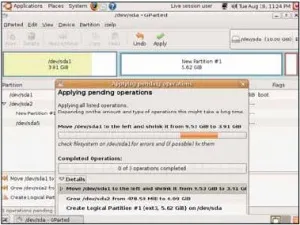
Сега ние трябва да се движат на файлове от старата директория / дом на нов дял. Можете да направите това, като корен, така че отворите терминал и да се превърне корен, тип Sudo -i. Ако основната преграда - / сътрудничество / sda1. нов дял - / сътрудничество / sda6. след това да създадете копие на екипа са, както следва:
Предполага се, че данните в началната директория е относително малък, в противен случай няма да можете да съкратите корен дял до желания размер, а след това прехвърляне на файлове съзнателно загубили много място. Ако не може да донесе нещо извън основния диск - например на DVD или външен твърд диск, като алтернатива, можете да създадете нова секция у дома в края, рязане корена, просто достатъчно, за да отговаря на вашите файлове. След като преместите файловете могат допълнително съкращават кореновия дял, но освободен пространство, за да се създаде една трета част и да го преместите в дома си директория. След това извадете секцията в края на диска и да включат в новия дом дял.
Дръжте настроението
Отделен дома дял ви е в безопасност потребителски настройки, но какво да кажем за тези настройки за цялата система, че вие също са коригирани "от само себе си"? След много терзания на xorg.conf или Samba Би било жалко, ако настройките, ще бъдат загубени завинаги. Тези данни се съхраняват в / и т.н. така че най-лесният начин да се поддържа резервно копие на тази директория на раздел / дом. екип
но файла е може би по-удобно. Изкушението да копирате само файлове по-добре блъсканицата: по-късно може да съжалява за това, че някои от тях пропуска. Архив / и т.н., няма да отнеме много място - обикновено няколко мегабайта.
Каква е вашата програма?
След системните настройки и потребителски, друг важен трансформация на системата е да инсталирате допълнителни пакети. Следете какво е създаден доста лесно, но прехвърлянето на всичко това на другия компютър не е толкова очевидно, поради неравни пакети за контрол в различните дистрибуции: някъде използва пакети в "всичко в едно", но някъде те са разделени на програма библиотеки и отделни файлове за развитие.
Членове дистрибуции, базирани на RPM може да го генерират:
Можете да съкратите списъка, като премахва всички ИЪ пакетите *, както и тези, които са на негово име -dev. тъй като те обикновено са инсталирани на зависимостите. Ето как да се създаде този списък в Ubuntu (след "II" са две места):
Потребителите Gentoo може просто да копирате световната файл - / Var / ИЪ / Portage / свят - това е добре, тъй като не съдържа никаква зависимост: тя е само на програмите за крайния потребител.
Така че можете да заснемете пакети добавени от управителя; и какво да прави с приложения, инсталирани от източника или бинарни файлове? Последното обикновено се осъществява в собствената си директория в / изберат. така, че списъкът на съдържанието / изберат и ги обхваща:
С пакет построен от изходния код, малко по-трудно, но това е настроен с помощта на ./configure правя направи инсталирате стигне до / ЮЕсАр / местни. освен ако не е посочено друго: --prefix опция за ./configure.
Тя трябва да включва, ако не всички, то повечето от ръчно подбрани приложения за. Запазването на списъците, вие ще бъдете в състояние да пресъздаде набор от програми за новата версия.
Ние поставяме ново разпределение
Въпреки, че ние ще използвате споделен общо пространство / дом. един и същ потребителски директория ние не се нуждаем. Версии на същите програми в различните дистрибуции може да се различават, а дори и да се адаптират към спецификата на дадена система, както и споделянето на всички конфигурационни файлове, изчакайте проблеми; те могат да бъдат избегнати, като нова инсталация друго потребителско име. В противен случай, трябва да преименувате собствената директория на нещо като потребителско име за Ubuntu. Най-добре е да го направя с LiveCD диск инсталация тип OpenSUSE. Когато инсталацията приключи, ще копираме файлове с данни, както и някои от настройките.
След осигуряване на персонализираните ви файлове и системни настройки, можете да се създаде ново разпределение по обичайния начин, но да им кажа да се възползват от съществуващите у дома дял и да го формат - в нашия случай, на OpenSUSE инсталатор почти блъсна двете секции, както и у дома, и корена. Кликнете върху Създаване на разпределение [Създаване на разпределение Setup], за да покаже, че къде е той, и се уверете, че ще има само корен дял е форматиран. Да проверите дали тя / дома не страдат, а след това продължите с инсталацията, както обикновено.
Как да се залюлее дясно
Изчакайте, докато инсталирането завърши, рестартиране - и ще се изправи пред нов настолен OpenSUSE (или друга дистрибуция зададете), които са конфигурирани за новия си потребител. Ако се вгледате в / у дома. ще видите директориите на потребителите си и стари потребители, информацията, която преди това се преименува. Отворете прозореца Properties за всеки от тях и кликване върху правата на разделите [Разрешения], най-вероятно ще откриете, че те не са едни и същи. В случай на преминаване към Ubuntu на потребителски имена OpenSuSE са същите, както и групите - различно. Причината за това е, че Linux файловата система съхранява информация за собственика под формата на числа, които се превръщат в потребителски имена и групови въз основа на информация от / и т.н. / ако съществува и / и т.н. / група. Дори и да остави стария потребителско име, ново разпределение може да го отведе до друго потребителско име (UID); същото важи и за групи. С последната има разширение пируета на: някои дистрибуции са поставени всички участници в група от потребители. докато други създават за всеки си, със същото име като на потребителя.
Тъй като файловете от стария разпределение възнамерявате да използвате в нова операционна система, те са в съответствие с новата потребителят трябва да бъде доведен. Тя изисква достъп до терминал и човешки корена. Ако вашето име е Джим. процедира, както су. да се превърне корен, който влиза chown -R Джим: / Начало / джим-убунту
-R опция ще принуди chown рекурсивно приложите промените към всички подпапки и файлове в / Начало / джим-Ubuntu; сепаратор: след името на потребителя определени команди chown Джим група потребители, като основна. Ако имате повече от един потребител, повторете това за всеки от тях.
Извличане на файлове
Това е причината, поради която не може просто да използвате отново стария дом директория: ако правата на собственика на файла са достатъчно различни, не можете дори да започне мениджъра на прозорци. Друга причина е, че някои от файловете - по-специално, принадлежат към работната среда - специфични за дистрибуцията. Въпреки това, сега можете да копирате настройките за някои от "стандарт", не зависи от разпространение на софтуер, например, OpenOffice.org, Firefox и Thunderbird. Те се нуждаят от .ooo-2.0 каталози. Mozilla и .thunderbird. но Ubuntu ги нарича .openoffice.org2 и .mozilla-Thunderbird. така че отделете преименуването. Каталози могат да бъдат прехвърлени към терминала, или с файловия мениджър, но не забравяйте да включите опцията за показване на скритите файлове: файлове с имена, започващи с период не се показва по подразбиране във файловия диспечер.
Ако е необходимо, да копирате всички от графичната среда за настройка, като .kde директория. първо архивиране новото разпределение източник директория по случая, ако не всичко върви по план.
Теми, тапети и шрифтове
Desktop и звуци система - това е обичайните графики и аудио файлове, те могат да се използват с всеки настолен и във всяка дистрибуция. Wallpaper няма стандарт място: те просто добавя към списъка с наличните файлове или папки в настройка на работния плот, кликнете с десен бутон върху него. При провеждане на KDE, тапети, се съхраняват в .kde / акции / тапети. но можете да ги запазите някъде; най-важното - да си спомня къде. Същото се отнася и за звуци система: стандарт, използван в KDE и Gnome, инсталирана в специална директория като / ЮЕсАр. но потребителски звуци могат да бъдат взети от всяко място, на собствената директория.
Прехвърляне на поща
двойно зареждане
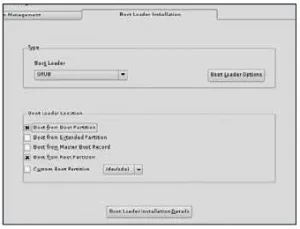
Ние описахме на прехода от едно разпределение на друг, без да губи своите настройки и данни; но ако все още не са стигнали до окончателно решение? Вие може да искате да инсталирате нов такъв, но запази старото - внезапно промени мнението си? Двойствен обувка няколко дистрибуции на Linux толкова лесно, колкото Linux с Windows, но това изисква известна предпазливост при споделяне на вашите данни.
На първо място е необходимо да се използват различни домашни директории, например, / Начало / джим-убунту и / Начало / джим-SUSE. Потребителските имена могат да бъдат едни и същи; домашна директория не се изисква да се нарече / Начало / потребителско име; и те трябва да имат един и същ идентификационен номер. Следващата точка е товарача, тъй като повечето инсталатори дистрибуции не добавят други Линукс дистрибуции в менюто за стартиране. Инсталирайте OpenSUSE или друго разпределение по ваш избор, както обикновено, а след това, когато дойдеш да инсталирате зареждане на ОС, изберете инсталацията в главната преграда вместо диск MBR. След рестартиране, ще се върнете отново Ubuntu се, така че ще трябва да добавите SUSE елемент в зареждане на ОС на Ubuntu. Отваряне на терминал и тече
OpenSUSE точка се добавя към менюто за зареждане. корен команда ви казва къде да търсите за инсталирането на SUSE. Grub започва да брои от нула, така че hd0,5 - е шести дял на първия диск, / сътрудничество / sda6 в Linux условия. chainloader команда ще доведе до зареждане на ОС от този диск, който ще ви доведе до менюто SUSE обувка.
Сега ние трябва да се уверите, че един и същ потребителски ID: SuSE монтиране раздел
След това намерете си име във файла / и т.н. / ако съществува и в двете системи:
Всеки файл трябва да съдържа следния ред
Първото число - на потребителско ID, а втората - група ID; ако те са различни, ще трябва да редактирате / MNT / SUSE / и т.н. / ако съществува. което ги прави равни. Проверете / и т.н. / група за двете разпределения, уверете се, че този номер на групата на потребителите, те съвпадат. след това пуснете
Когато запазите стария разпределение, не можете просто да прехвърли директорията на данни от една директория в друга дома: имате нужда от двете. Отговорът се крие в използването на бързи клавиши или символни връзки. Това позволява една папка (или файл), при условие на две места. Просто следвайте
до директорията с музика се появява в дома, така директории. В KDE, можете да направите това, като плъзнете иконата от дома на една директория в друга, задръжте натиснат клавиша Ctrl и Shift по време на отказване. Повторете това за всички директорията с данните, които искате да споделите, но за електронна поща работи само, когато се прилага един и същ имейл клиента и в двете дистрибуции.